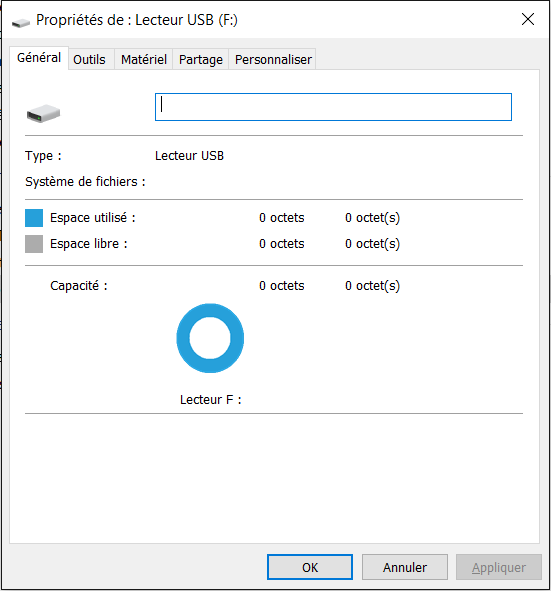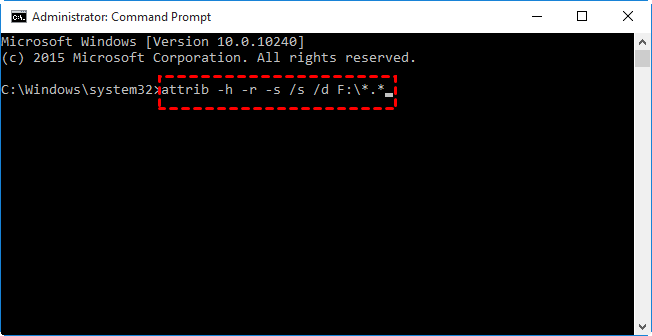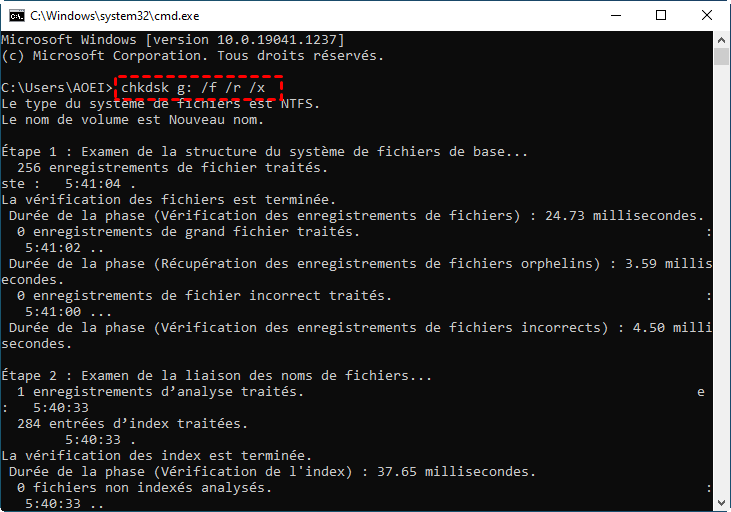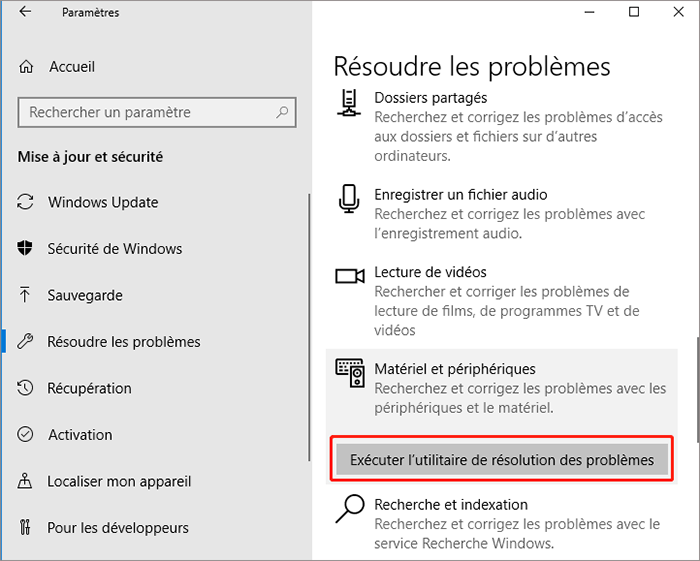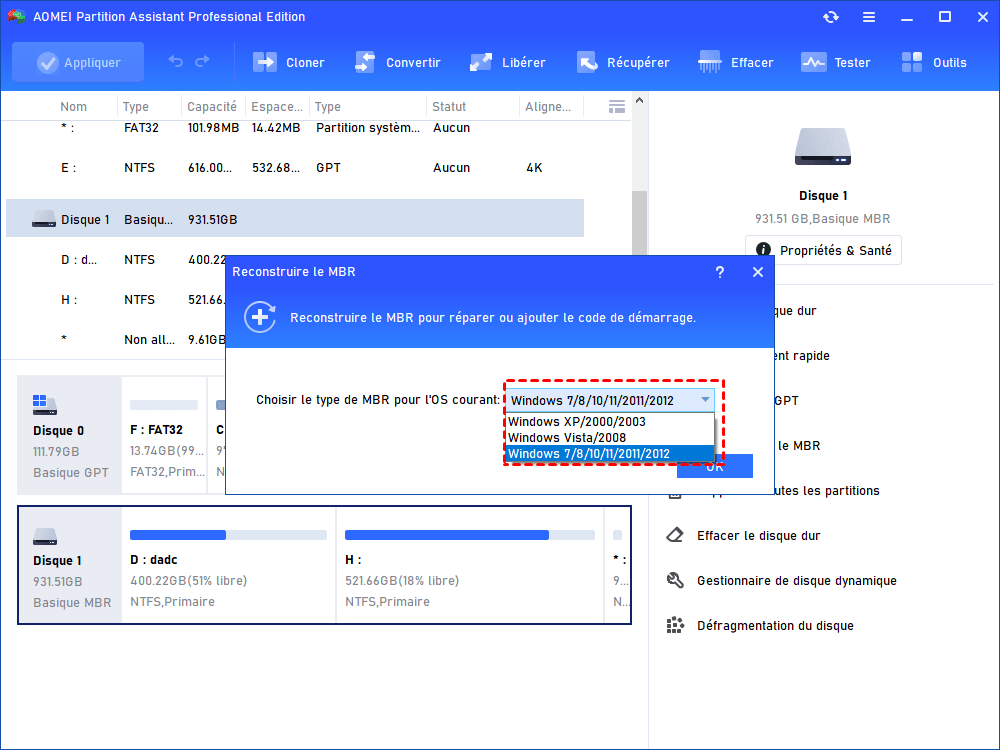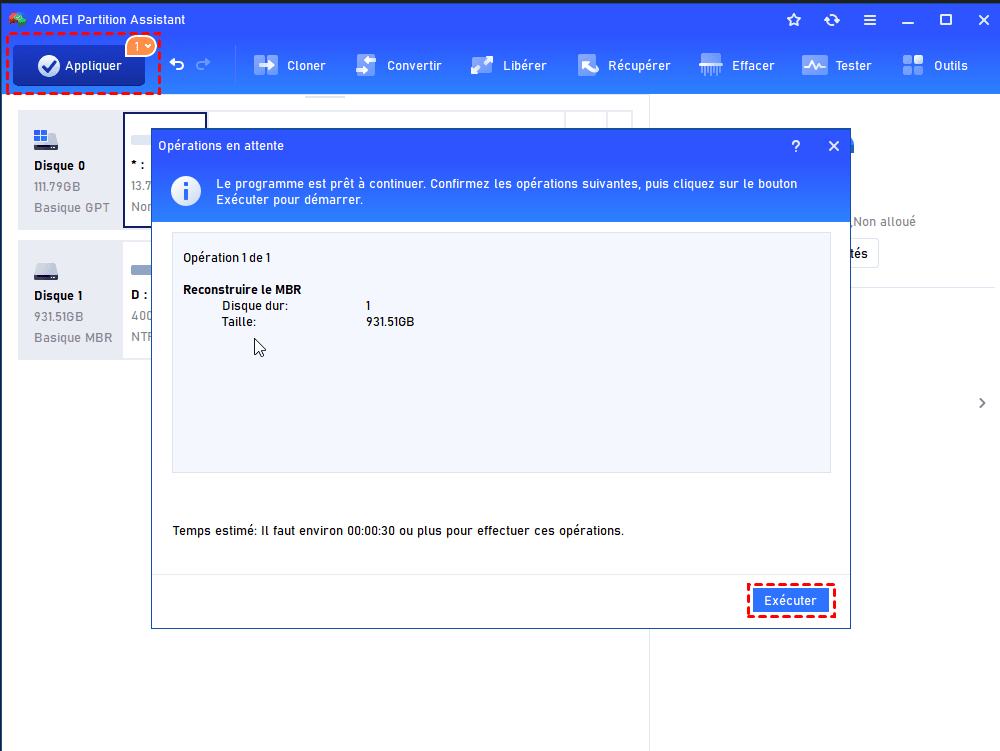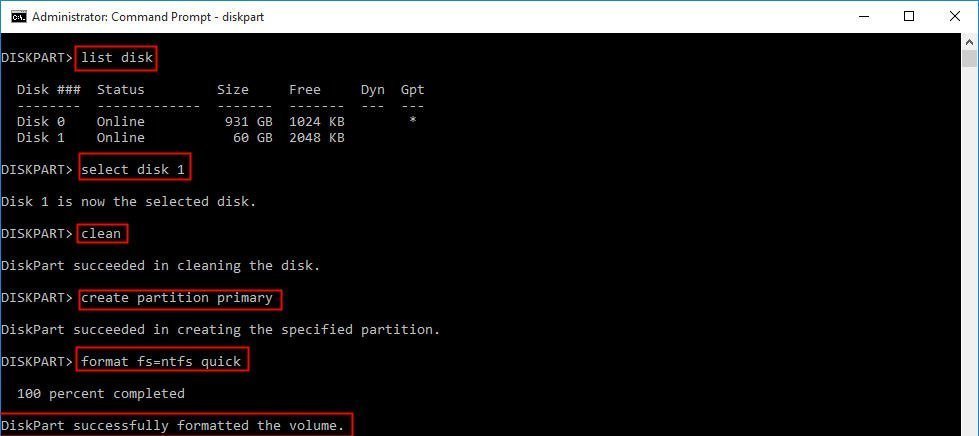Comment réparer le disque dur externe WD affiché comme 0 octet ?
Cet article analyse pourquoi les disques durs externes WD affichent 0 octet et présente des solutions efficaces pour le problème. Lisez-le maintenant et réparez votre disque dur !
Le disque dur externe WD affiche 0 octet !
Bonjour, j'ai un disque dur externe WD Passport de 1 To. Dans l'état actuel des choses, il semble être buggé. Après l'avoir connecté à un PC exécutant le système d'exploitation Windows 10, je ne peux pas l'ouvrir, il affiche 0 octet de capacité, d'espace libre et d'espace utilisé. Comment réparer mon disque dur externe WD ? Merci.
Raisons pour lesquelles le disque dur externe WD affiche 0 octet
Lorsqu'un disque dur externe WD signale une capacité de 0 octet, cela signifie que votre OS ne l'a pas reconnu correctement. Certaines raisons sont les suivantes :
▪ Infection virale
▪ Corruption du système de fichiers
▪ Secteurs défectueux
▪ Panne de courant
...
6 solutions pour le disque dur externe WD affichant un problème de 0 octet
Maintenant que vous savez ce qui peut faire que votre disque dur externe WD affiche zéro octet, voyez comment y remédier.
Remarques : Pour la sécurité des données, il est recommandé de récupérer à l'avance toutes les données nécessaires sur le disque dur externe WD et de sauvegarder les données.
Solution 1. Mettre à jour et exécuter un logiciel antivirus
Si votre disque dur externe WD fonctionne toujours correctement, mais affiche soudainement 0 octet après l'avoir connecté à un PC non sécurisé, une infection virale peut en être la cause. À ce stade, vous pouvez exécuter un logiciel antivirus, comme Windows Defender, pour analyser votre disque dur et supprimer les virus. Si le logiciel antivirus n'a pas été mis à jour depuis longtemps, il est recommandé de l'exécuter après la mise à jour.
Correctif 2. Afficher les fichiers cachés sur le disque dur externe WD
Parfois, un problème de 0 octet peut survenir si les données du disque dur externe WD sont masquées. À ce stade, vous pouvez utiliser CMD pour afficher les fichiers cachés.
Étape 1. Appuyez simultanément sur Windows + R, tapez cmd et appuyez sur Entrée pour exécuter CMD en tant qu'administrateur.
Étape 2. À l'invite de commande, tapez attrib -h -r -s /s /d F:\*.* (remplacez F: par la lettre de lecteur de votre partition de disque externe WD) et appuyez sur Entrée.
Solution 3. Corriger les erreurs du système de fichiers et les secteurs défectueux
Si les fichiers ne sont pas masqués, vous pouvez vérifier si le problème est lié à des erreurs de système de fichiers ou à des secteurs défectueux. Dans ce cas, vous pouvez utiliser l'outil CHKDSK.exe. Voici les étapes détaillées :
Étape 1. Appuyez simultanément sur Windows + R, entrez cmd et appuyez sur Entrée pour exécuter CMD en tant qu'administrateur.
Étape 2. Tapez chkdsk g: /f /r /x et appuyez sur Entrée.
Remarques :
▪ « g » est la lettre de lecteur de la partition du disque dur externe WD que vous souhaitez vérifier et réparer.
▪ « f » : indique à CHKDSK de corriger les erreurs qu'il trouve.
▪ « r » : lui dit de localiser les secteurs défectueux sur le disque et de récupérer les informations lisibles
▪ « x » : force le démontage du disque avant le démarrage du processus.
Solution 4. Exécuter l'utilitaire de résolution des problèmes de matériel et de périphériques
Ou vous pouvez exécuter les outils intégrés de Windows, l'outil de dépannage du matériel et des périphériques pour réparer votre lecteur WD.
Étape 1. Appuyez sur Windows +I pour ouvrir les Paramètres.
Étape 2. Cliquez sur Mise à jour et securité.
Étape 3. Cliquez sur Résolution des problèmes et Utilitaires supplémentaires de résolution de problèmes.
Étape 4. Trouvez Matériel et périphériques et cliquez dessus et sur Exécuter l’utilitaire de résolution des problèmes.
Solution 5. Reconstruire le MBR pour le disque dur externe WD
Un MBR corrompu peut également faire en sorte que le disque affiche 0 octet. Si c'est le cas, vous pouvez reconstruire le MBR avec l'outil de réparation du MBR, AOMEI Partition Assistant Professional.
Étape 1. Installez et exécutez le logiciel. Faites un clic droit sur le disque externe WD et sélectionnez Reconstruire le MBR.
Étape 2. Sélectionnez le type en fonction de l'OS actuel, puis cliquez sur OK.
Étape 3. Cliquez sur Appliquer et Exécuter pour continuer.
Remarques :
▪ Ce logiciel est compatible avec Windows 11/10/8.1/8/7, XP, Vista, il fournit de nombreuses autres fonctions, comme vérifier les secteurs défectueux et effacer le disque dur.
▪ Pour réparer un MBR corrompu dans Windows Server 2019/2016/2012/2008/2003, vous pouvez utiliser AOMEI Partition Assistant Server.
Solution 6. Reformater le disque dur externe WD
Si tous les correctifs ci-dessus ne résolvent pas le problème d'affichage de 0 octet, vous pouvez reformater le disque dur externe WD. Il convient de noter que cette opération effacera toutes les données de la partition. Vous pouvez facilement terminer le formatage à l'aide de la Gestion des disques. Cependant, vous ne pouvez peut-être pas formater le disque dur externe. Si c'est le cas, vous pouvez utiliser Diskpart pour forcer le formatage.
PS. : Si votre disque dur externe est protégé en écriture, supprimez la protection en écriture depuis le début.
Étape 1. Tapez Diskpart dans la barre de recherche de Windows, puis faites un clic droit sur le résultat, et cliquez Exécuter en tant qu'administrateur pour l'ouvrir.
Étape 2. Exécutez la commande comme suit :
▪ list disk
▪ select disk n (n fait référence au numéro de disque du disque dur externe)
▪ clean (Cette commande effacera toutes les données du disque dur externe sélectionné)
▪ create partition primary
▪ format fs=ntfs quick
Pour afficher les partitions de disque dur externe dans l'Explorateur Windows, vous pouvez attribuer une lettre de lecteur à la partition.
Conclusion
Toutes les méthodes ci-dessus sur la façon de réparer 0 octet sur le disque dur externe WD peuvent également être utilisées pour d'autres marques de disques durs externes comme Samsung et Seagate.
Il n'est pas rare de rencontrer des problèmes de disque dur, comme l'affichage 0 octet, aucun média, etc. Bien qu'il existe plusieurs méthodes que vous pouvez utiliser pour réparer un disque, récupérer des données souhaitées sur votre disque dur peut être fastidieuse et prendre du temps. Par conséquent, il est important de sauvegarder votre disque dur externe à l'avance.